Как да се преброят на страниците Word
В Microsoft Word, можете автоматично да сложи номер на всяка страница на документа. Тя трябва само да активирате тази опция, а самата програма ще ги управлява. Това означава, че ако изведнъж, след редактирането листовете на документите в него ще бъде повече или по-точно обратното, Уорд оправя всичко сам.
В допълнение, можете да направите така, че номерацията не ще започне с първия и на втория или третия страницата. Но първо първите неща.
Нормално страниране в Word
В списъка, програмата ще предложи различни варианти на тяхното местоположение. Изберете този, който е по-подходящ, или които изискват правилата, свързани с документи във вашата организация.
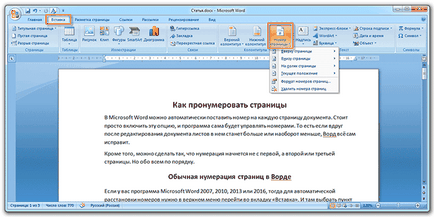
Веднага след това, отворете горния и долния меню. Ако сте доволни, затворете я, като кликнете върху иконата на кръст в горната дясна част на прозореца (в "Дизайнер" в раздела).
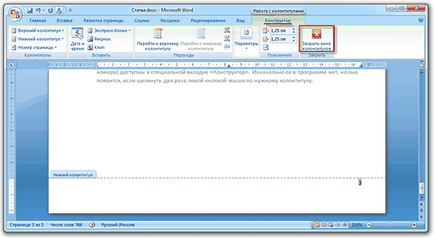
Това е! Сега всички страници на номерата на документите. И ако има нещо ще се промени и това ще се отрази на техния брой, а след това Word автоматично да коригира всичко.
Номерирането на втора страница
Доста често, първия лист от заглавието на документа трябва да бъде. Според правилата, той не се брои. Някои хора го правят, да създавате отделен документ, където има само листа и създават друг файл с основното съдържание. Така че, разбира се, че е възможно да се направи, но не е много удобно. Тя е много по-лесно да се създаде по определен начин номерирането - че тя започна с втора страница.
1. Ние номера на страницата по обичайния начин (Insert - Номер на страницата).
2. След това, на същото място, в раздела "Вмъкване" бутон, кликнете върху "Footer" или "удар с глава" (в зависимост от това къде стои номер). И в списъка, изберете "Edit Header / Footer".

3. След това отваряте нов раздел "Дизайн", в която трябва да кликнете върху елемент на "Специална колонтитул за първата страница," че се появи птица. След това кликнете върху бутон "Затваряне на прозореца колонтитули" най в дясно.
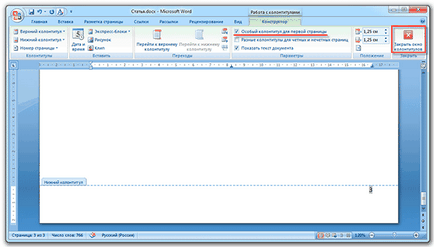
Има и друг начин да се премахне броя от първата страница:
кликнете върху бутона малка стрелка в долната част в "Оформление на страница" в раздела, където "Page Setup".
Това отваря малък прозорец, в който трябва да отворите раздела "Paper Source" и там сложи птицата върху елемент "първа страница". Е, разбира се, натиснете бутона "ОК", за да приложите промените.
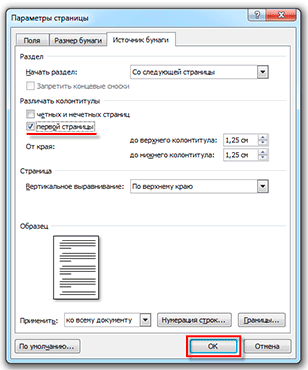
Setting стая
Понякога, трябва да се уверите, че чаршафите не бяха преброени с номер 1, но с някои други. Например, 2 или 3. Конфигуриране на това е много проста: всичко в едно и също раздела "Вмъкване" бутон, кликнете върху "Номера" от списъка и изберете "страница формат номер".
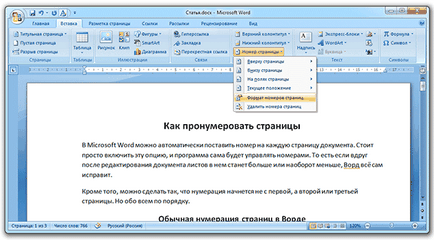
Има малък прозорец. Печат на дъното на цифрите, с които да започнете.
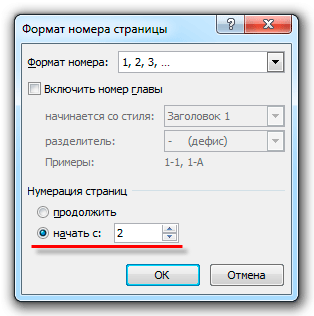
В примера на фигура 2, но може да бъде всяка друга стойност: 3, 5, 7, и т.н.
Премахване на номериране
Напълно премахване на номерата на страниците на документа е толкова лесно, колкото да ги добавите към: раздел "Insert" - Page Number - Премахване на номера на страници.
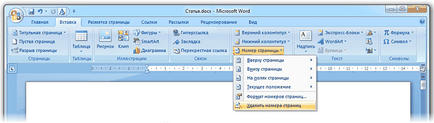
нестандартни решения
Персонализирайте това е възможно, но ще трябва да калайджия. Въпреки че, честно казано, това е просто един дълъг период от време, за да обясни - тя също е много бърз.
1. Първо, премахване на номера, ако те вече носят. За да направите това, отидете на "Добавяне", щракнете върху "Номера" и изберете бутона "Премахване на номера на страници."
2. След това кликнете с мишката на мястото, където номерът трябва да започне. Например, ако трябва да направя първите две страници на документа бяха безбройни, след това пуснати на мига курсора в началото на третия лист.
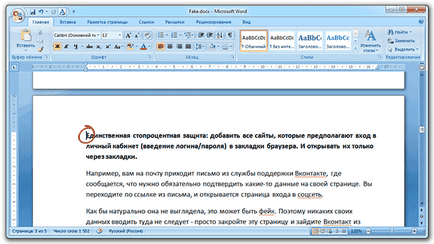
3. Отидете в раздела "Page Layout", кликнете на "дупката" и от списъка изберете елемента "Напред".
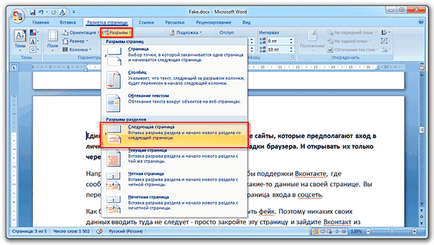
4. След това кликнете два пъти с мишката върху мястото, където да се изправи номер (в горната или долната част на листа). Тя трябва да се появи приблизително надпис Footer-секция 2
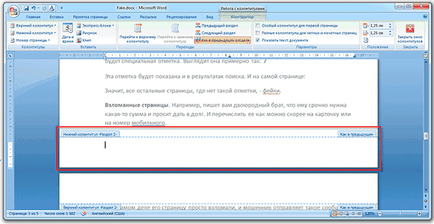
5. раздела е "Дизайнер" и тя ще бъде обозначен с оранжев цвят бутона "Както и в предишния раздел" В горната част на програмата. Тук е необходимо да натиснете, така че тя да стане нормален цвят (не оранжево). И ако птицата се намира на мястото на "специална долния за първа страница", тогава тя трябва да бъде премахната.
6. Сега добавете номера на страници. За да направите това, можете просто да натиснете специален бутон в "Дизайнер".
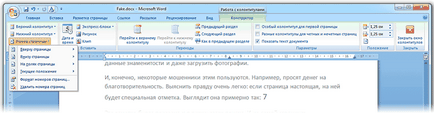
7. Когато всичко е готово, щракнете върху "Затвори прозореца колонтитули."
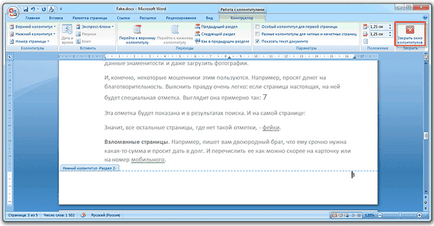
Всички горния и долния обстановка (това е името на тази част на листа, където таблични номерата) са на разположение в специален раздел "Дизайн". Първоначално, тя не е в програмата, но тя се появява, когато щракнете два пъти върху левия бутон на мишката върху желаната заглавието.